自从win8系统启动时,通过win8.1的快速启动,可以很快速的启动您的电脑想要自己的电脑快速开机,那让win8快速开机应该怎样做呢?下面就让小编来给大家介绍关于win8快速开机设置的解决方法吧!
1.win8.1快速启动功能是默认开启的,所以很多用户会感觉在开机速度上win8.1有着非常明显的优势,您可以选择关闭win8.1快速启动。若您的win8.1莫名其妙地关闭了快速启动,您可以将其开启。

2.在桌面右下角点击电量图标,在弹出的快捷面板中选择“更多电源选项”,如图所示。在“电源选项”界面中点击左侧的“选择电源按钮的功能”选项,如图所示。

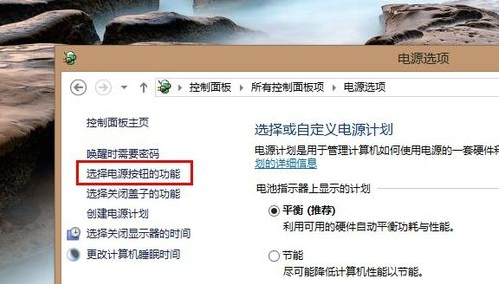
3.您也可以通过以下方式打开“电源选项”窗体:
1).按下快捷键【Win+X】打开快捷菜单;
2).在快捷面板中选择“电源选项”即可。

4.点击左侧的“选择电源按钮的功能”选项后就会进入设置页面,在窗口界面底部可以看到“关机设置”,在这里您可以设置快速启动,但是界面中显示的为灰色字体不可改动,该如何解决呢?

5.在界面 顶部点击“更改当前不可用的设置”选项,看看下面的“关机设置”是不是可以设置了!勾选“启用快速启动”复选框按钮,然后点击“保存修改”按钮即可开启快速启动功能。


6.当您重启电脑或开机时,看看电脑的启动速度是不是有了明显的加快!赶快来重启电脑体验一番吧!

好了,以上就是关于对win8快速开机设置的方法,相信通过上面的描述大家都有一定的了解了,希望上面的方法对大家有所帮助。
Copyright ©2018-2023 www.958358.com 粤ICP备19111771号-7 增值电信业务经营许可证 粤B2-20231006